Allgemeine Einführung: Benutzeroberfläche für Formen
Die Registerkarte Formen (Sculpt) besteht aus Befehlen, Registerkarten und Kontextmenüs. Wählen Sie die Befehlsfolge > , um die Registerkarte Krümmen (Warp) zu öffnen. Wählen Sie zu krümmende Geometrie aus, und klicken Sie auf  Formen (Sculpt), um die Formen-Einstellungen anzuzeigen.
Formen (Sculpt), um die Formen-Einstellungen anzuzeigen.
 Formen (Sculpt), um die Formen-Einstellungen anzuzeigen.
Formen (Sculpt), um die Formen-Einstellungen anzuzeigen.Befehle
• Referenzen
◦ Kollektor Geometrie (Geometry) – Sammelt Körper, einschließlich Körpern, die vereinfachte oder homogenisierte Gitter, Sammelflächen, Facetten oder zu krümmende Kurven enthalten.
◦ Kollektor Richtung (Direction) – Sammelt eine Bezugsebene oder ein Koordinatensystem, um die Richtung einer Krümmung zu definieren.
• Werkzeuge (Tools)
◦  Formen (Sculpt) – Formt Geometrie mithilfe eines Netzes.
Formen (Sculpt) – Formt Geometrie mithilfe eines Netzes.
 Formen (Sculpt) – Formt Geometrie mithilfe eines Netzes.
Formen (Sculpt) – Formt Geometrie mithilfe eines Netzes.• Formen-Einstellungen (Sculpt Settings)
◦  Nächste Achse (Next Axis) – Wechselt die Netzorientierung zur nächsten Seite des Auswahlbereichs.
Nächste Achse (Next Axis) – Wechselt die Netzorientierung zur nächsten Seite des Auswahlbereichs.
 Nächste Achse (Next Axis) – Wechselt die Netzorientierung zur nächsten Seite des Auswahlbereichs.
Nächste Achse (Next Axis) – Wechselt die Netzorientierung zur nächsten Seite des Auswahlbereichs.•  Eine Seite (One Side) – Formt nur die primäre Seite der Geometrie.
Eine Seite (One Side) – Formt nur die primäre Seite der Geometrie.
 Eine Seite (One Side) – Formt nur die primäre Seite der Geometrie.
Eine Seite (One Side) – Formt nur die primäre Seite der Geometrie.•  Beide Seiten (Both Sides) – Formt die Geometrie, indem die Bewegung der primären Seite auch auf die gegenüberliegenden Seite angewendet wird.
Beide Seiten (Both Sides) – Formt die Geometrie, indem die Bewegung der primären Seite auch auf die gegenüberliegenden Seite angewendet wird.
 Beide Seiten (Both Sides) – Formt die Geometrie, indem die Bewegung der primären Seite auch auf die gegenüberliegenden Seite angewendet wird.
Beide Seiten (Both Sides) – Formt die Geometrie, indem die Bewegung der primären Seite auch auf die gegenüberliegenden Seite angewendet wird.•  Symmetrisch (Symmetrical) – Formt die Geometrie symmetrisch auf der primären und der gegenüberliegenden Seite.
Symmetrisch (Symmetrical) – Formt die Geometrie symmetrisch auf der primären und der gegenüberliegenden Seite.
 Symmetrisch (Symmetrical) – Formt die Geometrie symmetrisch auf der primären und der gegenüberliegenden Seite.
Symmetrisch (Symmetrical) – Formt die Geometrie symmetrisch auf der primären und der gegenüberliegenden Seite.• Feld Zeilen (Rows) – Legt die Anzahl der Netzreihen fest.
• Feld Spalten (Columns) – Legt die Anzahl der Netzspalten fest.
Registerkarten
• Referenzen
◦ Kollektor Geometrie (Geometry) – Sammelt Körper, einschließlich Körpern, die vereinfachte oder homogenisierte Gitter, Sammelflächen, Facetten oder zu biegende Kurven enthalten.
◦ Kontrollkästchen Urspr ausblenden (Hide Original) – Verbirgt die Geometrie des ursprünglichen Elements in der Krümmung.
◦ Kontrollkästchen Urspr kopieren (Copy Original) – Kopiert das ursprüngliche Element in der Krümmung, nachdem Sie diese abgeschlossen haben.
◦ Kontrollkästchen Facettenvorschau (Facet Preview) – Zeigt eine Vorschau der gekrümmten Geometrie unter Verwendung von Triangulation an.
▪ Schieberegler "Facettenvorschau" (Facet Preview) – Erhöht oder verringert die Vorschauqualität.
▪ Feld "Facettenvorschau" (Facet Preview) – Gibt einen Qualitätsvorschauwert von 0 bis 100 an.
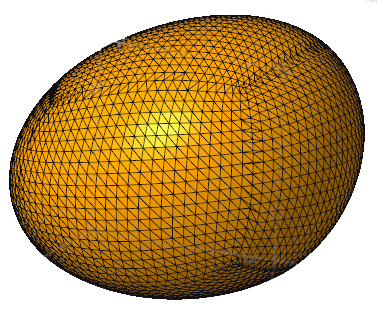
Facettenvorschau (Facet Preview) ist nicht verfügbar, wenn die Auswahl nur aus Facettengeometrie, Kurven oder beidem besteht.
Die Auswahl von Facettenvorschau (Facet Preview) kann die Leistung beeinträchtigen, abhängig von der Geometrie, die zum Krümmen ausgewählt wird:
▪ Komplexe Flächen können zu einer schnelleren Leistung führen.
▪ Ein Körper, der vereinfachte oder homogenisierte Gitter enthält, kann die Leistung beeinträchtigen.
◦ Kollektor Richtung (Direction) – Zeigt das für die Krümmung ausgewählte Koordinatensystem oder die ausgewählte Referenzebene an.
• Liste (List)
◦ Liste "Krümmen (Warp)" – Enthält eine Liste der Krümmungsverfahren innerhalb des aktuellen Krümmungs-KE.
▪  - Bewegt der Einfügepfeil an den Anfang der Liste.
- Bewegt der Einfügepfeil an den Anfang der Liste.
 - Bewegt der Einfügepfeil an den Anfang der Liste.
- Bewegt der Einfügepfeil an den Anfang der Liste.▪  - Bewegt die Einfügemarke um ein Element zurück.
- Bewegt die Einfügemarke um ein Element zurück.
 - Bewegt die Einfügemarke um ein Element zurück.
- Bewegt die Einfügemarke um ein Element zurück.▪  - Bewegt die Einfügemarke um ein Element vor.
- Bewegt die Einfügemarke um ein Element vor.
 - Bewegt die Einfügemarke um ein Element vor.
- Bewegt die Einfügemarke um ein Element vor.▪  - Bewegt der Einfügepfeil an das Ende der Liste.
- Bewegt der Einfügepfeil an das Ende der Liste.
 - Bewegt der Einfügepfeil an das Ende der Liste.
- Bewegt der Einfügepfeil an das Ende der Liste.▪  - Löscht den ausgewählten Krümmungsvorgang aus der Liste.
- Löscht den ausgewählten Krümmungsvorgang aus der Liste.
 - Löscht den ausgewählten Krümmungsvorgang aus der Liste.
- Löscht den ausgewählten Krümmungsvorgang aus der Liste.• Optionen (Options)
Enthält die Symmetrie-, Ziehen-, Filter- und Skalierungsoptionen.
◦ Liste Symmetrie (Symmetry) – Legt die Richtung fest, in der sich die Gruppe der ausgewählten Punkte bewegt.
▪ Keine (None) – Keine Symmetrie.
▪ Horizontal – Die Punkte bewegen sich symmetrisch zur horizontalen Mittellinie der Seite.
▪ Vertikal (Vertical) – Die Punkte bewegen sich symmetrisch zur vertikalen Mittellinie der Seite.
◦ Liste Ziehen (Drag) – Beschränkt die Bewegung der ausgewählten Punkte.
▪ Senkrecht (Normal) – Die Punkte bewegen sich senkrecht auf die ausgewählte Seite.
▪ Frei (Free) – Die Punkte bewegen sich frei.
▪ Entlang Zeile/Spalte (Along Row/Column) – Die Punkte bewegen sich entlang der Reihen oder Spalten zu benachbarten Reihen und Spalten.
◦ Liste Filter – Legt das Verhalten der ausgewählten Punkte in Bezug auf den gezogenen Punkt fest.
▪ Konstant (Constant) – Die ausgewählten Punkte werden die gleiche Strecke bewegt wie der gezogene Punkt.
▪ Linear – Die ausgewählten Punkte werden linear zum Abstand vom gezogenen Punkt abgelegt.
▪ Stufenlos (Smooth) – Die ausgewählten Punkte werden stufenlos zum Abstand vom gezogenen Punkt abgelegt.
◦ Feld Maßstab (Scale) – Legt einen Wert relativ zum Standardwert von 1 für die Verschiebung des Steuerpunkts fest.
▪  – Exportiert den Parameterwert für die Bearbeitung außerhalb von Warp.
– Exportiert den Parameterwert für die Bearbeitung außerhalb von Warp.
 – Exportiert den Parameterwert für die Bearbeitung außerhalb von Warp.
– Exportiert den Parameterwert für die Bearbeitung außerhalb von Warp.• Auswahlbereich (Marquee)
◦ Kollektor Referenzen (References) – Legt die ursprüngliche Größe und Position des Auswahlbereichs fest, wenn Sie Geometrie, Körper, Bezugsebenen oder Bezugspunkte auswählen.
◦ Zeilen (Rows)
▪ Legt Anfang (Start) und Ende (End) einer Reihe als Prozentsatz des ursprünglichen Auswahlbereichs fest (wenn die Größe des Auswahlbereichs mit der Methode Proportional festgelegt wird).
▪ Legt Anfang (Start) und Länge (Length) einer Reihe des Auswahlbereichs als Wert fest (wenn die Größe des Auswahlbereichs mit der Metzode Absolut (Absolute) festgelegt wird).
▪ Legt den Start-Versatz (Start Offset) und Endversatz (End Offset) einer Reihe des Auswahlbereichs als Wertversatz vom Anfang oder Ende des Auswahlbereichs fest (wenn die Größe des Auswahlbereichs mit der Methode Versetzen (Offset) festgelegt wird).
 – Exportiert den Parameterwert für die Bearbeitung außerhalb von Warp.
– Exportiert den Parameterwert für die Bearbeitung außerhalb von Warp.◦ Spalten (Columns)
▪ Legt Anfang (Start) und Ende (End) einer Spalte als Prozentsatz des ursprünglichen Auswahlbereichs fest (wenn die Größe des Auswahlbereichs mit der Methode Proportional festgelegt wird).
▪ Legt Anfang (Start) und Länge (Length) einer Spalte des Auswahlbereichs als Wert fest (wenn die Größe des Auswahlbereichs mit der Metzode Absolut (Absolute) festgelegt wird).
▪ Legt den Start-Versatz (Start Offset) und Endversatz (End Offset) einer Spalte des Auswahlbereichs als Wertversatz vom Anfang oder Ende des Auswahlbereichs fest (wenn die Größe des Auswahlbereichs mit der Methode Versetzen (Offset) festgelegt wird).
 – Exportiert den Parameterwert für die Bearbeitung außerhalb von Warp.
– Exportiert den Parameterwert für die Bearbeitung außerhalb von Warp.◦ Tiefe (Depth) (verfügbar, wenn  Eine Seite (One Side) ausgewählt ist)
Eine Seite (One Side) ausgewählt ist)
 Eine Seite (One Side) ausgewählt ist)
Eine Seite (One Side) ausgewählt ist)▪ Legt Anfang (Start) und Ende (End) der Tiefe des Auswahlbereichs als Prozentsatz des ursprünglichen Auswahlbereichs fest (wenn die Größe des Auswahlbereichs mit der Methode Proportional festgelegt wird).
▪ Legt Anfang (Start) und Länge (Length) der Tiefe des Auswahlbereichs als Wert fest (wenn die Größe des Auswahlbereichs mit der Methode Absolut (Absolute) festgelegt wird).
▪ Legt den Start-Versatz (Start Offset) und Endversatz (End Offset) der Tiefe des Auswahlbereichs als Wertversatz vom Anfang oder Ende des Auswahlbereichs fest (wenn die Größe des Auswahlbereichs mit der Methode Versetzen (Offset) festgelegt wird).
 – Exportiert den Parameterwert für die Bearbeitung außerhalb von Warp.
– Exportiert den Parameterwert für die Bearbeitung außerhalb von Warp.◦ Liste Größe des Auswahlbereichs (Marquee Size) – Legt die Methode zum Festlegen der Größe des Auswahlbereichs fest.
▪ Absolut (Absolute) – Legt die Größe des Auswahlbereichs mit Hilfe absoluter Bemaßungen fest.
▪ Versetzen (Offset) – Legt die Größe des Auswahlbereichs mittels eines Abstands vom Anfang oder Ende des Auswahlbereichs fest.
▪ Proportional – Legt die Größe des Auswahlbereichs als Prozentsatz relativ zum Original fest.
◦ Zurücksetzen (Reset) – Setzt den Auswahlbereich auf die Standardgröße und -position zurück.
• Eigenschaften (Properties)
◦ Feld Name - Legt einen Namen für ein Krümmungs-KE fest.
◦  – Zeigt ausführliche Informationen über die Komponente in einem Browser an.
– Zeigt ausführliche Informationen über die Komponente in einem Browser an.
 – Zeigt ausführliche Informationen über die Komponente in einem Browser an.
– Zeigt ausführliche Informationen über die Komponente in einem Browser an.Kontextmenüs
Klicken Sie mit der rechten Maustaste in das Arbeitsfenster, um auf die Befehle im Kontextmenü zuzugreifen.
• Geometrie-Kollektor (Geometry Collector) – Aktiviert den Kollektor Geometrie (Geometry).
• Richtungskollektor (Direction Collector) – Aktiviert den Kollektor Richtung (Direction).
• Auswahlbereich-Kollektor (Marquee Collector) – Aktiviert den Kollektor Auswahlbereich (Marquee).
• Kollektor deaktivieren (Deactivate Collector) – Deaktiviert den aktuell ausgewählten Kollektor.
• Löschen (Clear) – Entfernt Daten aus dem aktuell ausgewählten Kollektor.
• Berandungstangenten verwenden (Use Boundary Tangents) – Sorgt für eine genauere Tangentialität an Berandungen.
• Transformieren (Transform) – Aktiviert den Krümmungstyp "Transformieren" (Transform).
• Krümmen (Warp) – Aktiviert den Krümmungstyp "Krümmen" (Warp).
• Steuerkurve (Spine) – Aktiviert den Krümmungstyp "Steuerkurve" (Spine).
• Dehnen (Stretch) – Aktiviert den Krümmungstyp "Dehnen" (Stretch).
• Biegen (Bend) – Aktiviert den Krümmungstyp "Biegen" (Bend).
• Verdrehen (Twist) – Aktiviert den Krümmungstyp "Drehen" (Twist).
• Formen (Sculpt) – Aktiviert den Krümmungstyp "Formen" (Sculpt).
 Krümmen (Warp)
Krümmen (Warp)